Philips FAXJET 555 User Manual [de]

Bedienungsanleitung
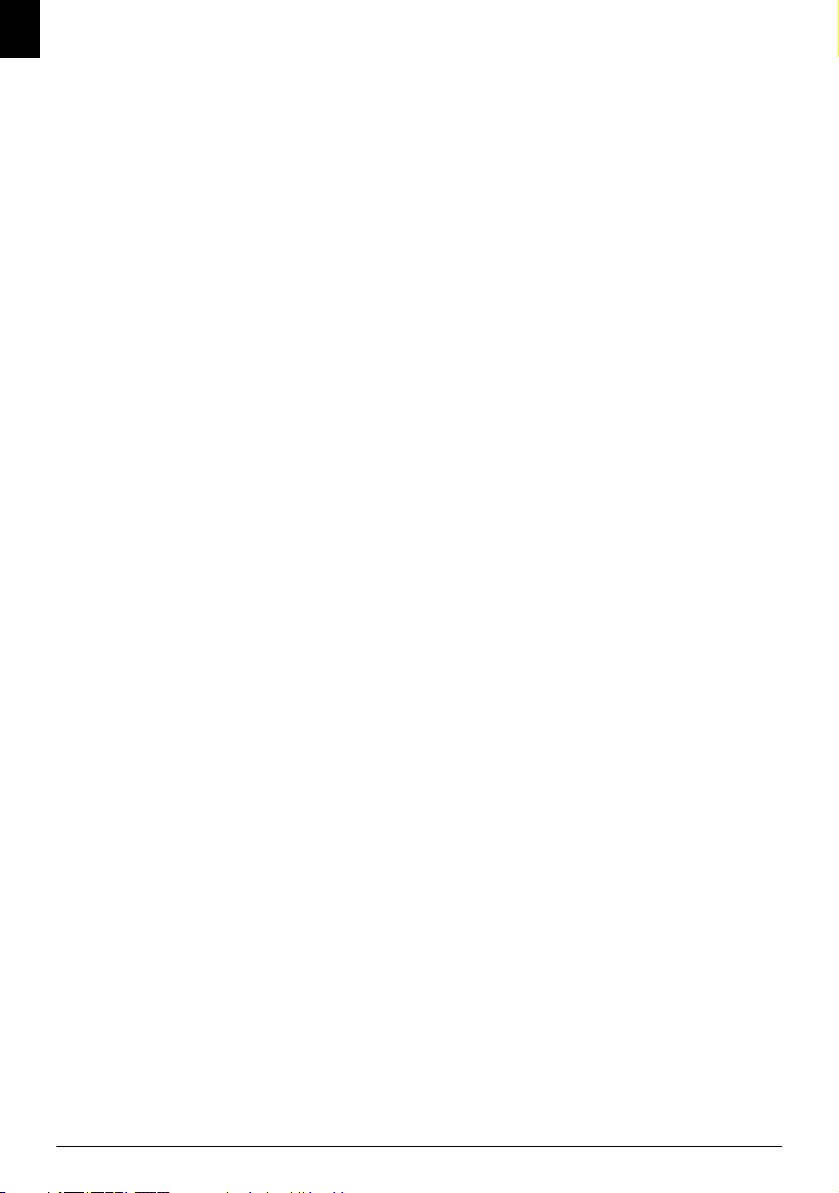
DE
2 Philips IPF 520 · 525 · 555
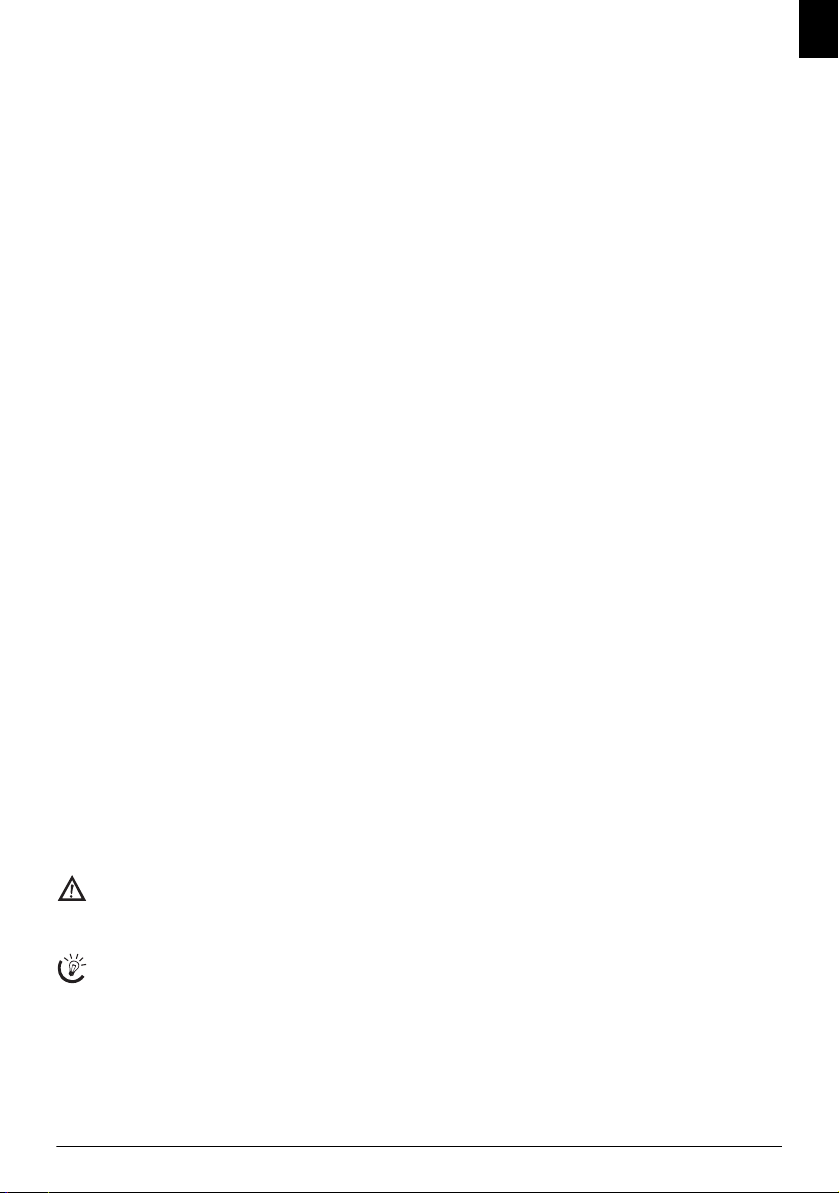
Sehr geehrter Kunde,
Mit dem Kauf dieses Gerätes haben Sie sich für ein Qualitätsprodukt der Firma PHILIPS entschieden. Ihr Gerät erfüllt die vielfältigsten Anforderungen für die private Verwendung oder in Ihrem Büro- und Geschäftsalltag.
Ihr Gerät wird mit einer Starterpatrone für einige Probeseiten ausgeliefert.
Kurz und Zielwahl
Häufig gewählte Nummern können Sie Zielwahltasten
oder Kurzwahlnummern zuweisen. Mit diesen Funktionen rufen Sie diese Nummern schnell auf.
Der eingebaute Anrufbeantworter (IPF¦555) speichert bis
zu 30 Minuten Nachrichten. Sie können interne und externe Sprachnachrichten (= Memos) aufnehmen. Per Fernabfrage fragen Sie neue Nachrichten von jedem Telefon
aus ab.
Senden Sie Faxnachrichten in verschiedenen Auflösungen
an einen oder mehrere Empfänger. Sie können auch Faxe
abrufen.
Wählen Sie zwischen Auflösung für Text und Foto, um
Dokumente mit Ihrem Gerät zu kopieren. Sie können
auch mehrfache Kopien erstellen.
Senden Sie SMS-Nachrichten von Ihrem Gerät, wenn Ihr
Telefonanschluss für diesen Dienst freigeschaltet ist
(Funktion wird nicht in allen Ländern und Netzwerken
unterstützt). Eingegangene SMS-Nachrichten verwalten
Sie mit den umfangreichen Funktionen des SMS-Menüs.
Viel Spaß mit Ihrem Gerät und seinen vielfältigen Funktionen!
Zu dieser Bedienungsanleitung
Mit der Installationshilfe auf den folgenden Seiten nehmen Sie Ihr Gerät schnell und einfach in Betrieb. Detaillierte Beschreibungen finden Sie in den folgenden Kapiteln dieser Bedienungsanleitung.
Lesen Sie die Bedienungsanleitung aufmerksam durch. Beachten Sie vor allem die Sicherheitshinweise, um einen einwandfreien Betrieb Ihres Gerätes zu gewährleisten. Der
Hersteller übernimmt keine Haftung, sollten Sie die Hinweise nicht beachten.
In dieser Bedienungsanleitung sind mehrere Modelle der
Gerätereihe beschrieben. Bitte beachten Sie, dass manche
Funktionen nur bei bestimmten Modellen verfügbar sind.
Verwendete Symbole
Gefahrenwarnung
Warnt vor Gefahren für Personen, Schäden am Gerät oder anderen Gegenständen sowie vor möglichem
Datenverlust. Verletzungen oder Schäden können
durch unsachgemäße Handhabung entstehen.
Hinweis-Erklärung
Mit diesem Zeichen sind Tipps gekennzeichnet, mit
deren Hilfe Sie Ihr Gerät effektiver und einfacher
verwenden.
DE
3
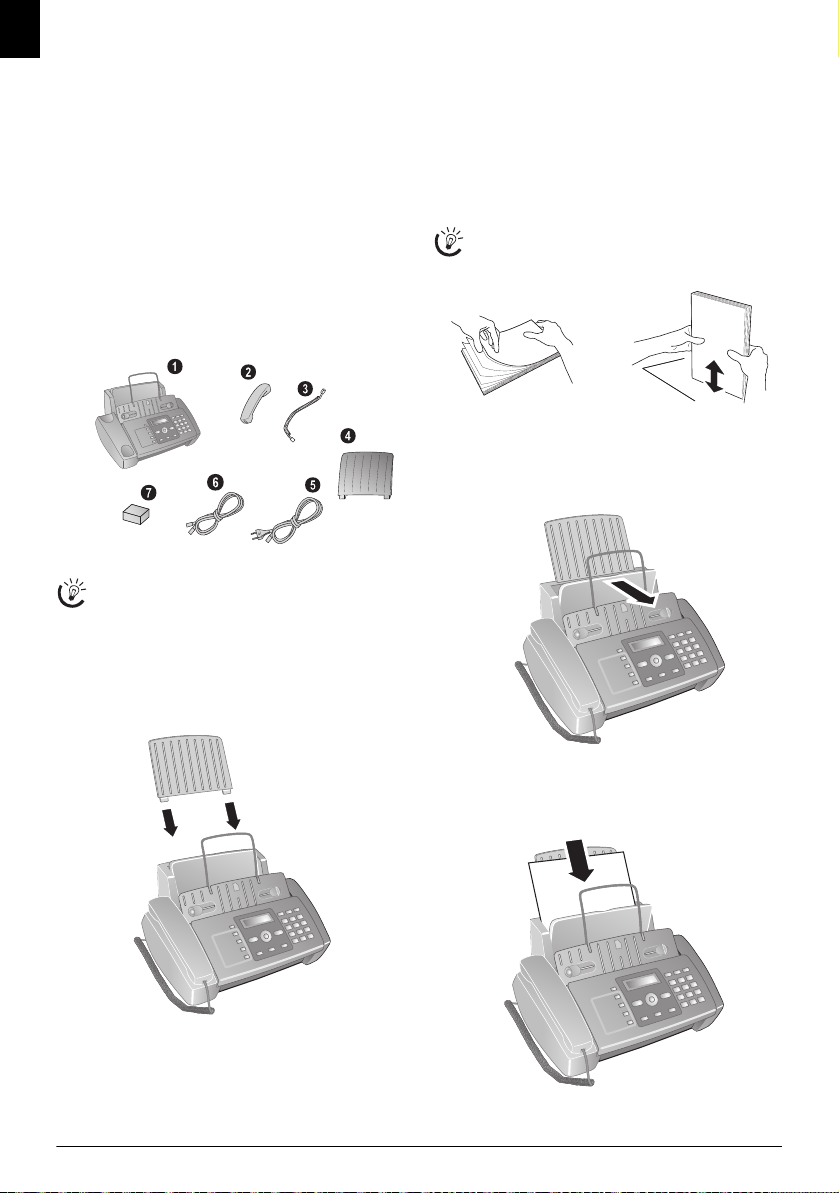
DE
Installationshilfe
Verpackungsinhalt
Verpackungsinhalt Basic Primo Voice
‚ Gerät
ƒ Telefonhörer (IPF¦525, IPF¦555)
„ Spiralkabel für Telefonhörer (IPF¦525, IPF¦555)
… Papierhalter
† Netzkabel mit Stecker (länderspezifisch)
‡ Telefonkabel mit Stecker (länderspezifisch)
ˆ Tintenpatrone (schwarz)
Bedienungsanleitung
Bedienungsanleitung mit Installationshilfe (ohne Abbildung)
Verpackungsinhalt
Verpackungsinhalt
Sollte eines der Teile fehlen oder Beschädigungen
aufweisen, wenden Sie sich bitte an Ihren Fachhändler oder an unseren Kundendienst.
Papierhalter aufstecken
Papierhalter aufstecken
Stecken Sie den Papierhalter in die dafür vorgesehenen
Öffnungen.
Papierhalter einstecken
Papier einlegen
Papierformat
Bevor Sie Dokumente empfangen oder kopieren können,
müssen Sie Papier einlegen. Verwenden Sie bitte ausschließlich geeignetes Papier im Standardformat A4 (210
× 297 Millimeter · vorzugsweise 80 g/m
die Angaben in den technischen Daten.
Papier einlegen
Fächern Sie das Papier auf, und richten Sie es an ei-
2
). Beachten Sie
ner glatten Oberfläche aus. So verhindern Sie, dass
mehrere Blätter auf einmal eingezogen werden.
Papier vorbereiten
Papier einlegen
Papier einlegen
1 Klappen Sie die Papiernachfüllklappe bis zum Anschlag
nach vorn.
2 Stecken Sie das Papier in den Papiereinzug. Sie können
maximal 100 Blatt (A4 · 80 g/m
2
) einlegen.
3 Schließen Sie die Papiernachfüllklappe.
4 Philips IPF 520 · 525 · 555
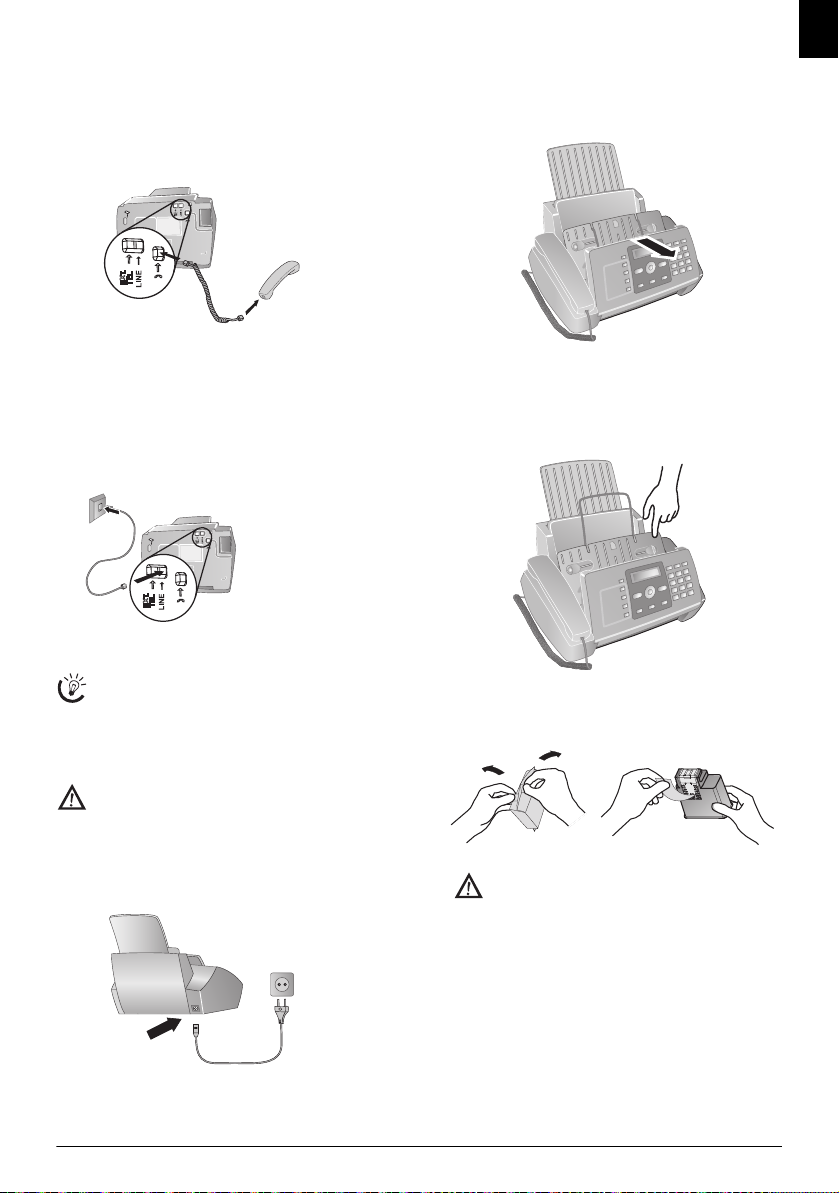
Hörer anschließen
Type 3 (mit Telefon)
(IPF¦525, IPF¦555)
Stecken Sie ein Ende des Spiralkabels in die Buchse am Telefonhörer. Stecken Sie das andere Ende in die Buchse an
der Geräteunterseite, die mit dem ) -Symbol bezeichnet
ist.
Telefonhörer anschließen
DE
Tintenpatrone einsetzen
1 Öffnen Sie das Bedienpaneel, indem Sie es in der Mitte
anheben und aufklappen. Rasten Sie das Bedienpaneel
vollständig ein.
Telefonkabel anschließen
Telefonkabel anschließen
Schließen Sie das Telefonkabel an das Gerät an, indem Sie
es in die mit LINE gekennzeichnete Buchse stecken (Rj11-Anschluss). Stecken Sie den Telefonstecker in Ihre Telefonanschlussdose.
Telefonkabel anschließen
Nebenstellenanlagen 1
Schließen Sie Ihr Gerät als Nebenstelle an eine Telefonanlage an, müssen Sie es für den Nebenstellenbetrieb einrichten (siehe auch Kapitel Telefonanschlüsse und zusätzliche Geräte, Seite 33).
Netzkabel anschließen
Netzspannung Aufstellort
Prüfen Sie, ob die Netzspannung Ihres Gerätes (Typenschild) mit der vorhandenen Netzspannung am
Aufstellort übereinstimmt.
Netzkabel anschließen
Stecken Sie das Netzkabel in den Anschluss auf der Rückseite des Gerätes. Schließen Sie das Netzkabel an die Steckdose an.
Netzkabel anschließen Faxjet
2 Öffnen Sie das Patronenfach, indem Sie auf die rechte
obere Ecke der Dokumentenablage (Pfeil) drücken und
sie vorsichtig nach hinten klappen. Rasten Sie die Dokumentenablage vollständig ein.
3 Nehmen Sie die Patrone aus der Verpackung und ent-
fernen Sie den Schutzstreifen.
Bitte vergewissern Sie sich, dass der Schutzstreifen vollständig entfernt wurde. Achten Sie darauf,
Düsen und Kontakte nicht zu berühren
4 Setzen Sie die Patrone mit dem farbigen Ende nach
vorne und den Kontakten nach unten in die Halterung.
Installationshilfe 5
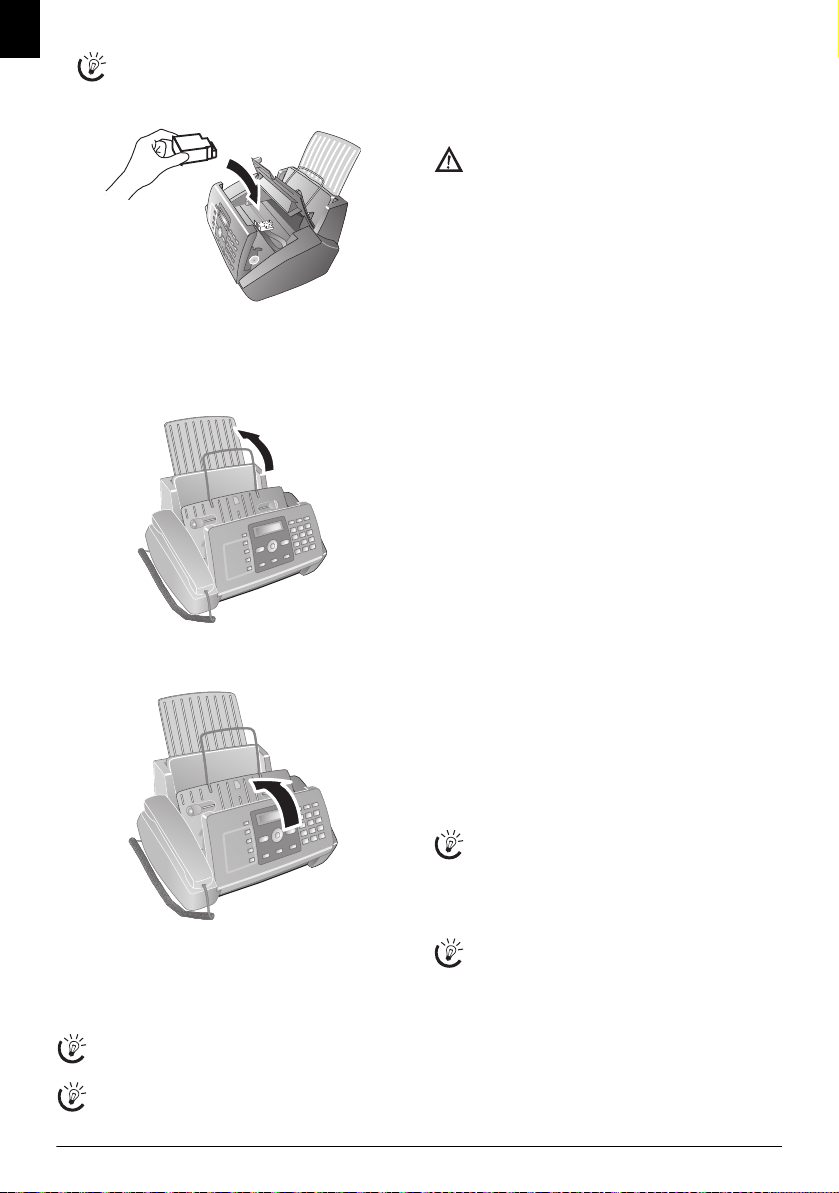
DE
Setzen Sie die Patrone nur ein, wenn das Gerät an
das Stromnetz angeschlossen ist. Sonst wird die
Patrone nicht erkannt.
5 Drücken Sie die Patrone nach unten, bis sie einrastet.
6 Schließen Sie das Gerät, indem Sie die Dokumentena-
blage nach unten klappen und den Metallbügel nach
oben schwenken.
7 Schließen Sie danach das Bedienpaneel.
Erstinstallation
Nachdem Sie Ihr Gerät an die Netzspannung angeschlossen haben, beginnt der Erstinstallationsprozess.
Erstinstallation später
Sie können die Erstinstallation zu einem späteren
Zeitpunkt mit MENU und 1 starten
Menüübersicht drucken
Sie können eine Menüübersicht mit MENU und 2
ausdrucken.
Sprache wählen
1 Wählen Sie mit [ die gewünschte Displaysprache.
2 Bestätigen Sie mit o.
Land wählen
Land richtig einstellen
Stellen Sie unbedingt das Land ein, in dem Sie das
Gerät betreiben. Ihr Gerät ist sonst nicht an das Telefonnetz angepasst. Ist Ihr Land nicht in der Liste
enthalten, müssen Sie eine andere Einstellung wählen und das richtige Telefonkabel des Landes verwenden. Fragen Sie Ihren Fachhändler.
Land einstellen
1 Wählen Sie mit [ das Land, in dem Sie das Gerät be-
treiben.
2 Bestätigen Sie mit o.
Druckkopf aktivieren
1 Bestätigen Sie NEUE PATRONE? mit 1 um den
Füllstandsspeicher auf „Voll“ zu setzten.
2 Eine Testseite wird ausgedruckt.
3 Überprüfen Sie die Druckmuster auf Unterbrechun-
gen.
4 Wiederholen Sie falls erforderlich den Ausdruck mit
0.
5 Beenden Sie mit 1 und j.
Uhrzeit und Datum eingeben
1 Drücken Sie MENU. Im Display erscheint EMPF.
EINSTELL.
2 Wählen Sie mit [,
3 Bestätigen Sie mit o.
4 Bestätigen Sie
5 Wählen Sie mit [, EINST. DAT/ZEIT.
6 Bestätigen Sie mit o.
7 Geben Sie das Datum ein (jeweils zweistellig) beispiels-
weise 080608 für den 8. Juni 2008.
8 Geben Sie die Uhrzeit ein beispielsweise 1400
für 14 Uhr.
9 Bestätigen Sie mit o.
10 Beenden Sie mit j.
Wählen Sie im Schritt 5 mit [ weitere Einstellungen:
DATUMSFORMAT - Format des Datums ändern.
ZEITFORMAT - Format der Uhrzeit (12 /24 Stun-
den) ändern.
Hinweis Stromausfall Ijet 3
Sollte im Display
müssen Sie Datum und Uhrzeit einstellen.
1 Drücken Sie MENU und bestätigen Sie mit o.
2 Geben Sie das Datum und die Uhrzeit mit den
3 Bestätigen Sie mit o.
.
FAX-EINSTELLUNG.
DATUM / UHRZEIT mit o.
EINST. DAT/ZEIT erscheinen,
Zifferntasten ein.
6 Philips IPF 520 · 525 · 555
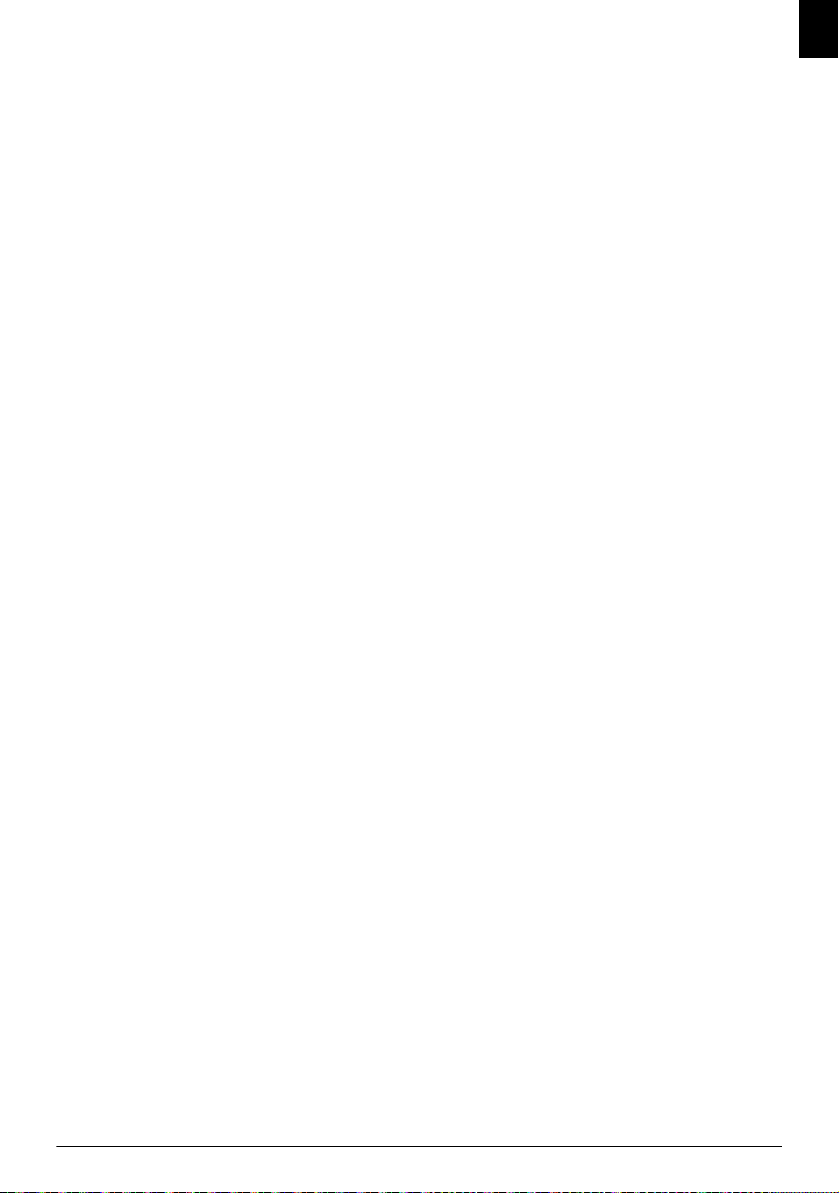
Übersicht
DE
Übersicht der Menüfunktionen
Aufruf Menüfunktionen Ijet 3
Drücken Sie MENU um das Funktionsmenü zu öffnen.
Blättern Sie mit [ durch das Menü. Bestätigen Sie die
gewählte Funktion mit o. Wählen Sie mit [ oder o
weitere Funktionen. Mit kehren Sie zur vorhergehenden
Menüstufe zurück. Mit j beenden Sie das Menü und
kehren in den Ausgangsmodus zurück.
[ —
EMPF. EINSTELL. — o
Empfangsmodus Basic (TypeBasic)
[ — EMPFANGSMODUS — o (IPF¦520)
— [ —
— [ — MANUELL
Empfangsmodus Type 3 mit Hörer
[ — EMPFANGSMODUS — o (IPF¦525, IPF¦555)
— [ —
AUTOMAT.
AUTOMAT.
— [ — ANRUFB/FAX
— [ — MANUELL
— [ — TELEF./FAX
[ — STILLER EMPFANG
[ — LAUTST. RUFSIG.
[ — ANZAHL RUFTÖNE
[ — SPAM LISTE
[ — EINST. DRUCKEN
[ — SE AUS SPEICHER
Protokoll drucken
[ — PROTOK. DRUCKEN — o
[ —
LETZT. SENDEPR.
[ — ANRUFERLISTE
[ — LETZT.RUNDSEND.
[ — JOURNAL
[ — TELEFONBUCH
[ — PATRONENWARTUNG
Fax Setup
[ — FAX-EINSTELLUNG — o
[ —
DATUM / UHRZEIT — o
— [ —
EINST. DAT/ZEIT
— [ — DATUMSFORMAT
— [ — ZEITFORMAT
[ — EINSTELLUNGEN — o
— [ —
ECM
— [ — SENDEPROTOKOLL
— [ — FAX-BRIEFKOPF
— [ — SUMMER LAUTST.
— [ — KONTRAST
[ — DRUCKERPARAM. — o
— [ —
VERKLEINERN
— [ — ÜBERLÄNGE
[ — EINST. DRUCKEN
[ — EMPFANGSABRUF
Installation
[ — INSTALLATION — o
[ —
NAME ABSENDER
[ — NUM. ABSENDER
[ — RUFSIG-ERKENNG. (IPF¦525, IPF¦555)
[ —
TEL.-LEIT.EINST — o
— [ —
ANSCHLUSSTYP
— [ — WAHLMODUS (länderabhängig)
— [ —
ANRUFER ID
— [ — FLASH AUF PBX
— [ — FAX FERNBED.
— [ — TEL/FAX TIMER (IPF¦525, IPF¦555)
— [ —
MITHÖREN
[ — SPRACHE
[ — LAND
[ — DRUCKERINSTALL.
[ — KUNDENSERVICE
AB Einstellungen
[ — AB-EINSTELL. (IPF¦555) — o
[ —
MELD.AUF LAUTSP
[ — ANSAGE 1
[ — ANSAGE 2
[ — ANSAGE 3
[ — MELDG. SENDEN
[ — NUR ANSAGE
[ — DAU. EING.-MELD
[ — SICHERHEIT
[ — GEBÜHR VERMEID.
[ — PARAM. DRUCKEN
Übersicht 7
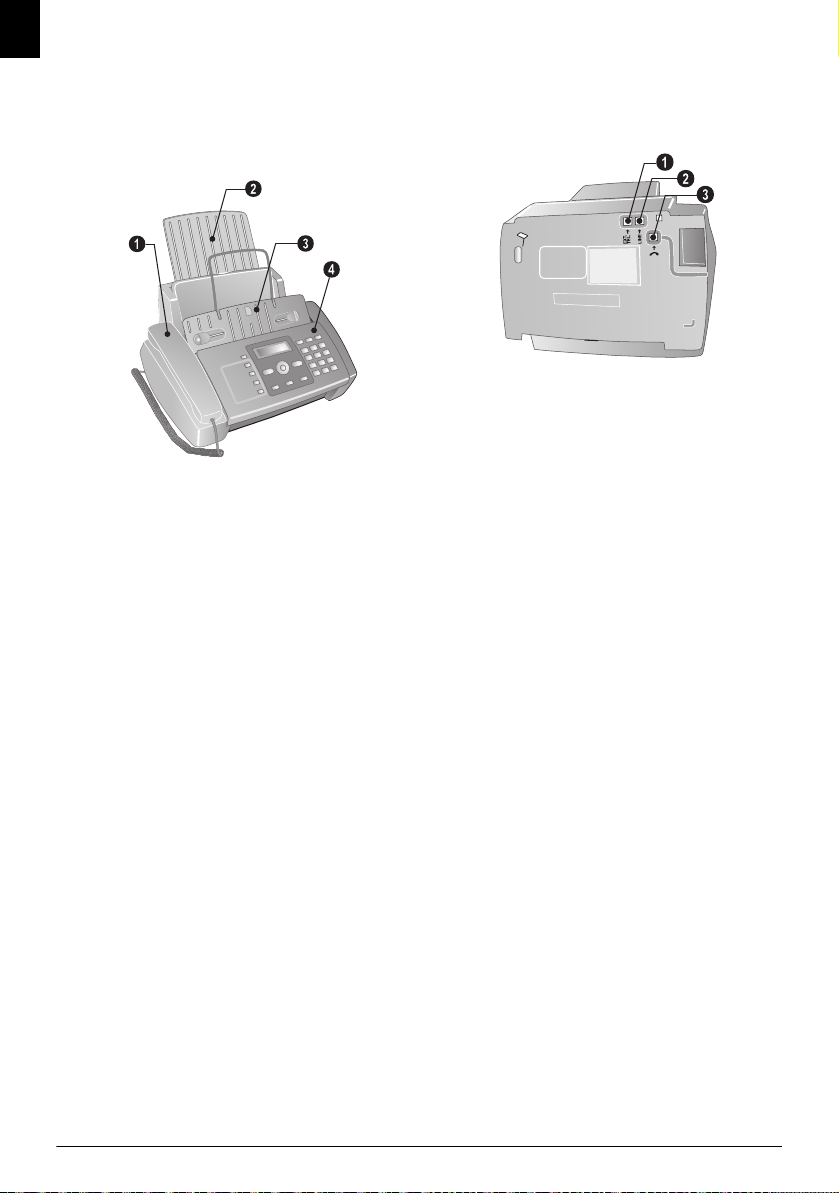
DE
Geräteübersicht
‚ Hörer (IPF¦525, IPF¦555)
ƒ Papierhalter
„ Dokumenteneinzug (Schrift nach oben)
… Paneel mit Display
Vorderansicht
‚ EXT - Buchse – Anschlussbuchse für zusätzliche Geräte
ƒ LINE - Buchse – Anschlussbuchse für Telefonkabel
„ ) - Telefonhörerbuchse – Anschlussbuchse für den
Telefonhörer (IPF¦525, IPF¦555)
Bodenansicht
8 Philips IPF 520 · 525 · 555
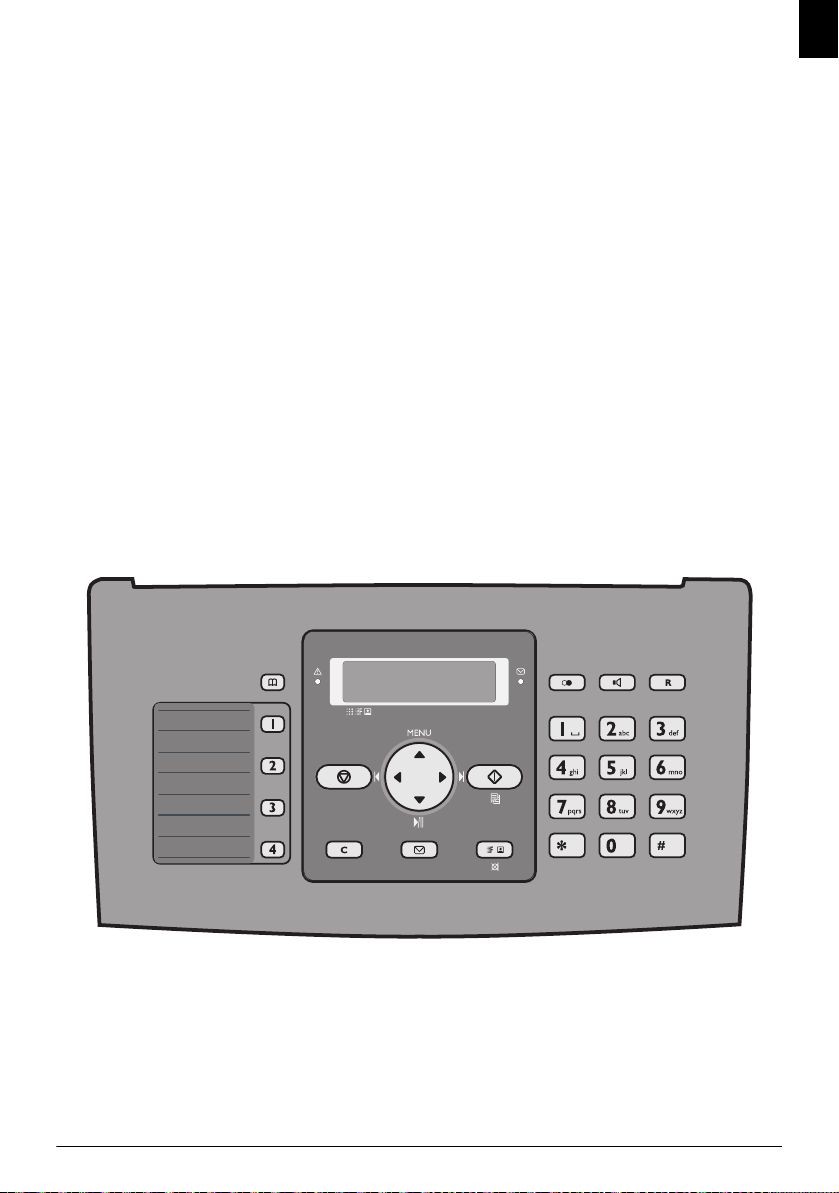
Paneel
Telefonbucheinträge Ijet 3
m – Telefonbucheinträge aufrufen. Auswählen der Einträge mit [ oder mit den Zifferntasten
Zielwahl-Tasten Ijet 2
q – Zielwahleinträge aufrufen
Grüne Lampe (SMS)
Grüne Lampe _ – Blinkt, wenn eine SMS-Nachricht
eingegangen ist oder wenn sich eine Sendung im Faxspeicher befindet
Rote Lampe
Rote Lampe Æ – Blinkt die Lampe, lesen Sie bitte die
Hinweise auf dem Display
Stop-Taste Ijet 2
j – Funktion abbrechen / Kopieren abbrechen / Rückkehr in den Ausgangsmodus / Fehlermeldung löschen
Menüfunktionen Ijet 3
MENU – Menüfunktionen aufrufen / Kopiermenü aufrufen (Dokument im Dokumenteneinzug) / im 12 Stundenmodus AM, PM umschalten / Lautstärke einstellen
Pfeiltatste li/re Ijet 3
u – Cursor bewegen
Start-Taste Ijet 2
o – Nachrichtenübertragungen starten / Kopieren starten
C-Taste Ijet 2
C – Zur vorhergehenden Menüstufe zurück / Kurz drücken: einzelne Zeichen löschen / Lang drücken: gesamte
Eingabe löschen
SMS-Taste Ijet 3
_ – SMS Menü aufrufen (Funktion wird nicht in allen
Ländern und Netzwerken unterstützt) / In Ländern in denen die SMS Funktion nicht unterstützt wird, starten Sie
mit dieser Taste den Ausdruck des Faxjournals (Liste der
letzten zehn gesendeten und empfangenen Faxnachrichten).
Lautsprecher-Taste ohne/mit Hörer Ijet 3
ß – (IPF¦520): Verbindungsaufbau mithören / (IPF¦525,
IPF¦555): Wählen mit aufgelegtem Hörer / (IPF¦525,
IPF¦555): Freisprechen
Wahlwiederholung Ijet 3
@ – Zwischen Liste der letzten 10 gewählten Nummern
(=Wahlwiederholungsliste), Liste der letzten 20 Anrufer (=
Anruferliste) umschalten. Mit o bestätigen / Wählpause
einfügen
R-Taste ohne /mit Hörer Ijet 3
R – Flash-Funktion auslösen (nur wenn Gerät als Nebenstelle konfiguriert ist) / (IPF¦525, IPF¦555): Zwischen Anrufen hin- und herschalten (= Makeln)
f x – Höhere Auflösung fürs Faxen und Kopieren einstellen / Mikrofon während dem Freisprechen abschalten
Zifferntastatur Ijet 3
Zifferntastatur – Ziffern, Buchstaben und Sonderzeichen
eingeben
Überschrift Anrufbeantworter-Tasten
Anrufbeantworter-Tasten
Type 2 (großer Core)
(IPF¦555)
Anrufbeantworter Tasten
ç – Wiedergabe der hinterlassenen Nachrichten / während der Wiedergabe, Wiedergabe unterbrechen
å – Vorherige Nachricht abhören
æ – Nächste Nachricht abhören / Nachricht erneut abhö-
ren / Im Ausgangsmodus, Memo aufnehmen.
C – Während der Wiedergabe aktuelle Nachricht löschen
/ Zweimal drücken, alle Nachrichten löschen
ipf 520-555
DE
Übersicht 9
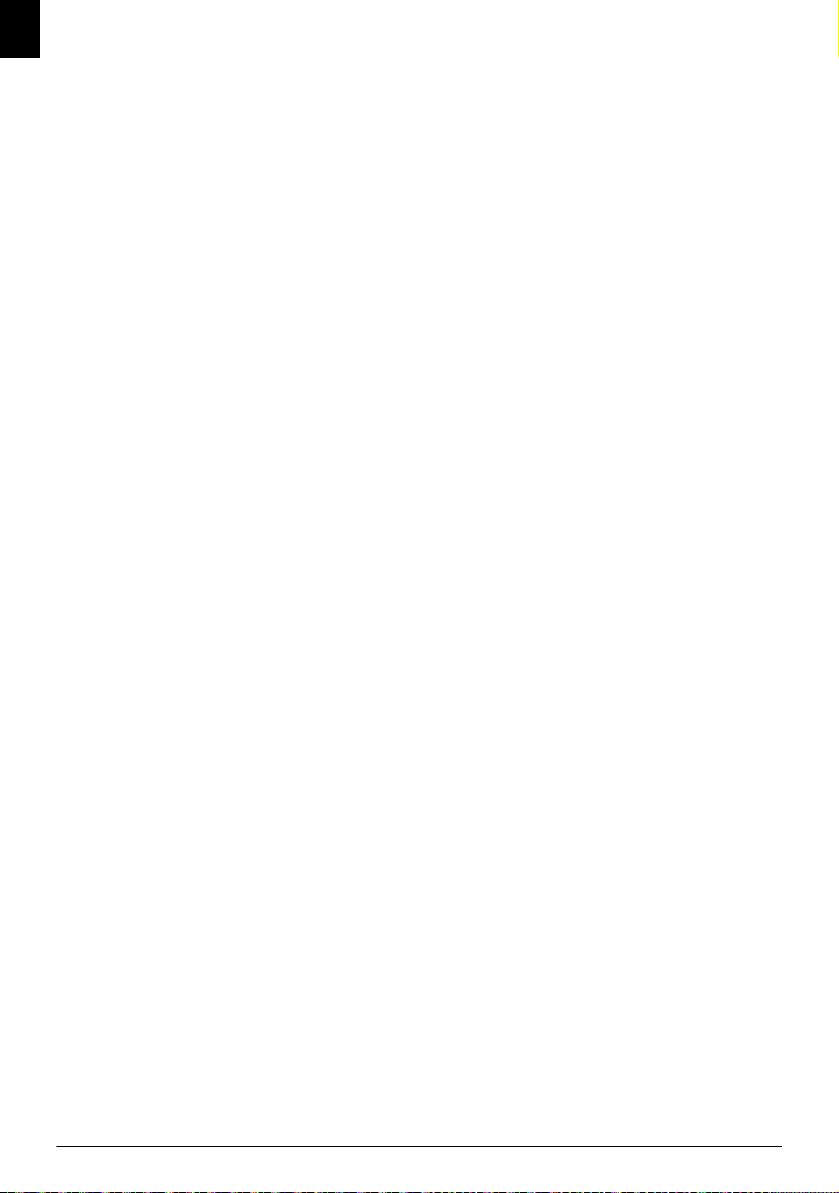
DE
Allgemeine Sicherheitshinweise
Ihr Gerät ist nach den Normen EN 60950-1 beziehungsweise IEC 60950-1 geprüft und darf nur an Telefon- und
Stromnetzen betrieben werden, die diesen Normen entsprechen. Das Gerät wurde ausschließlich für den Gebrauch im jeweiligen Verkaufsland gebaut.
Nehmen Sie keine Einstellungen und Veränderungen vor,
die nicht in dieser Bedienungsanleitung beschrieben sind.
Gerät aufstellen
Das Gerät soll sicher und stabil auf einer ebenen Oberfläche stehen.
Das Gerät soll sicher und stabil auf einer ebenen Oberfläche stehen. Sollte das Gerät herunterfallen, kann es beschädigt werden oder Personen – insbesondere Kleinkinder –
verletzen. Verlegen Sie alle Kabel so, dass niemand darüber
stolpern und sich verletzen kann oder das Gerät beschädigt
wird.
Der Abstand zu anderen Geräten oder Gegenständen muss mindestens 15 Zentimeter betragen.
Der Abstand zu anderen Geräten oder Gegenständen muss
mindestens 15 Zentimeter betragen, das gilt auch für die
Verwendung von zusätzlichen Schnurlostelefonen. Stellen
Sie das Gerät nicht in die Nähe von Radio- oder Fernsehgeräten.
Rasten Sie den Deckel des Gerätes vollständig ein
Rasten Sie den Deckel des Gerätes vollständig ein, wenn
Sie das Gerät öffnen. Sie können sich verletzen, wenn der
Deckel zufällt, während Sie am Gerät arbeiten.
Schützen Sie das Gerät vor direkter Sonneneinstrahlung
Schützen Sie das Gerät vor direkter Sonneneinstrahlung,
Hitze, großen Temperaturschwankungen und Feuchtigkeit. Stellen Sie das Gerät nicht in die Nähe von Heizungen oder Klimaanlagen. Beachten Sie die Angaben zu
Temperatur und Luftfeuchtigkeit in den technischen Daten.
Das Gerät muss ausreichend belüftet werden
Das Gerät muss ausreichend belüftet werden und darf
nicht abgedeckt werden. Stellen Sie Ihr Gerät nicht in geschlossene Schränke oder Kästen. Stellen Sie es nicht auf
weiche Unterlagen wie Decken oder Teppiche, und decken Sie die Lüftungsschlitze nicht ab. Das Gerät kann
sonst überhitzen und in Brand geraten.
Wird das Gerät zu heiß, oder kommt Rauch aus dem Gerät
Wird das Gerät zu heiß, oder kommt Rauch aus dem Gerät, ziehen Sie sofort den Netzstecker aus der Steckdose.
Lassen Sie Ihr Gerät von einer technischen Servicestelle
untersuchen. Um das Ausbreiten von Feuer zu vermeiden,
sind offene Flammen von dem Gerät fernzuhalten.
Schließen Sie das Gerät nicht in Feuchträum en an.
Schließen Sie das Gerät nicht in Feuchträumen an. Berühren Sie weder Netzstecker, Netzanschluss noch Telefondose mit nassen Händen.
Es dürfen keine Flüssigkeiten in das Gerät kommen.
Es dürfen keine Flüssigkeiten in das Gerät kommen. Trennen Sie das Gerät vom Stromnetz, wenn Flüssigkeiten oder
Fremdkörper in das Gerät gelangt sind und lassen Sie Ihr
Gerät von einer technischen Servicestelle untersuchen.
Lassen Sie Kinder nich t unbeaufsichtig t am Gerät hanti eren.
Lassen Sie Kinder nicht unbeaufsichtigt am Gerät hantieren. Die Verpackungsfolien dürfen nicht in Kinderhände
gelangen.
Telefonhörer magnetisch
Der Telefonhörer des Gerätes ist magnetisch. Beachten Sie
kleine metallische Gegenstände (Büroklammern …), die
am Hörer haften können.
Stromversorgung
Prüfen Sie, ob die Netzspannung Ihres Gerätes
Prüfen Sie, ob die Netzspannung Ihres Gerätes (Typenschild) mit der vorhandenen Netzspannung am Aufstellort
übereinstimmt.
Verwenden Sie nur die mitgelieferten Netz- und Telefonkabel.
Verwenden Sie nur die mitgelieferten Netz- und Telefonkabel.
Das Gerät hat keinen Ein- und Ausschaltknopf.
Stellen Sie Ihr Gerät so auf, dass die Steckdose leicht zugänglich ist. Das Gerät hat keinen Ein- und Ausschaltknopf. Im Notfall trennen Sie Ihr Gerät von der Stromversorgung, indem Sie den Netzstecker ziehen.
Berühren Sie niemals das Netz- oder Telefonkabel, wen n die Isolation beschädigt ist.
Berühren Sie niemals das Netz- oder Telefonkabel, wenn
die Isolation beschädigt ist.
Trennen Sie Ihr Gerät vom Strom- und Telefonnetz während eines Gewitters.
Trennen Sie Ihr Gerät vom Strom- und Telefonnetz während eines Gewitters. Ist das nicht möglich, benutzen Sie
das Gerät nicht während eines Gewitters.
Trennen Sie Ihr Gerät vom Strom- und Telefonnetz, bevor Sie die Oberfläche reinigen.
Trennen Sie Ihr Gerät vom Strom- und Telefonnetz, bevor
Sie die Oberfläche reinigen. Verwenden sie auf keinen Fall
flüssige, gasförmige oder leicht entflammbare Reinigungsmittel (Sprays, Scheuermittel, Polituren, Alkohol).
Reinigen Sie das Displ ay mit einem tr ockenen, weiche n Tuch.
Reinigen Sie das Display mit einem trockenen, weichen
Tuch. Bricht das Display, kann eine schwach ätzende Flüssigkeit austreten. Vermeiden Sie Haut- und Augenkontakt.
Bei einem Stromausfall funktioniert Ihr Gerät nicht;
Bei einem Stromausfall funktioniert Ihr Gerät nicht; gespeicherte Daten bleiben erhalten.
Reparaturen
Sollten Störungen auftreten, beachten Sie die Hinweise auf
dem Display und auf dem Fehlerbericht.
Nehmen Sie keine Reparaturarbeiten am Gerät vor. Unsachgemäße Wartung kann zu Personen- oder Geräteschäden führen. Lassen Sie Ihr Gerät ausschließlich von einer
autorisierten Servicestelle reparieren.
Entfernen Sie nicht das Typenschild von Ihrem Gerät, anderenfalls erlischt die Garantie.
Verbrauchsmaterialien
Verwenden Sie ausschließlich Original-Verbrauchsmaterialien. Diese erhalten Sie im Fachhandel oder über unseren
Bestellservice. Andere Verbrauchsmaterialien können das
Gerät beschädigen beziehungsweise die Lebensdauer reduzieren.
Entsorgen Sie alte Verbrauchsmaterialien gemäß den Abfallbestimmungen Ihres Landes.
10 Philips IPF 520 · 525 · 555
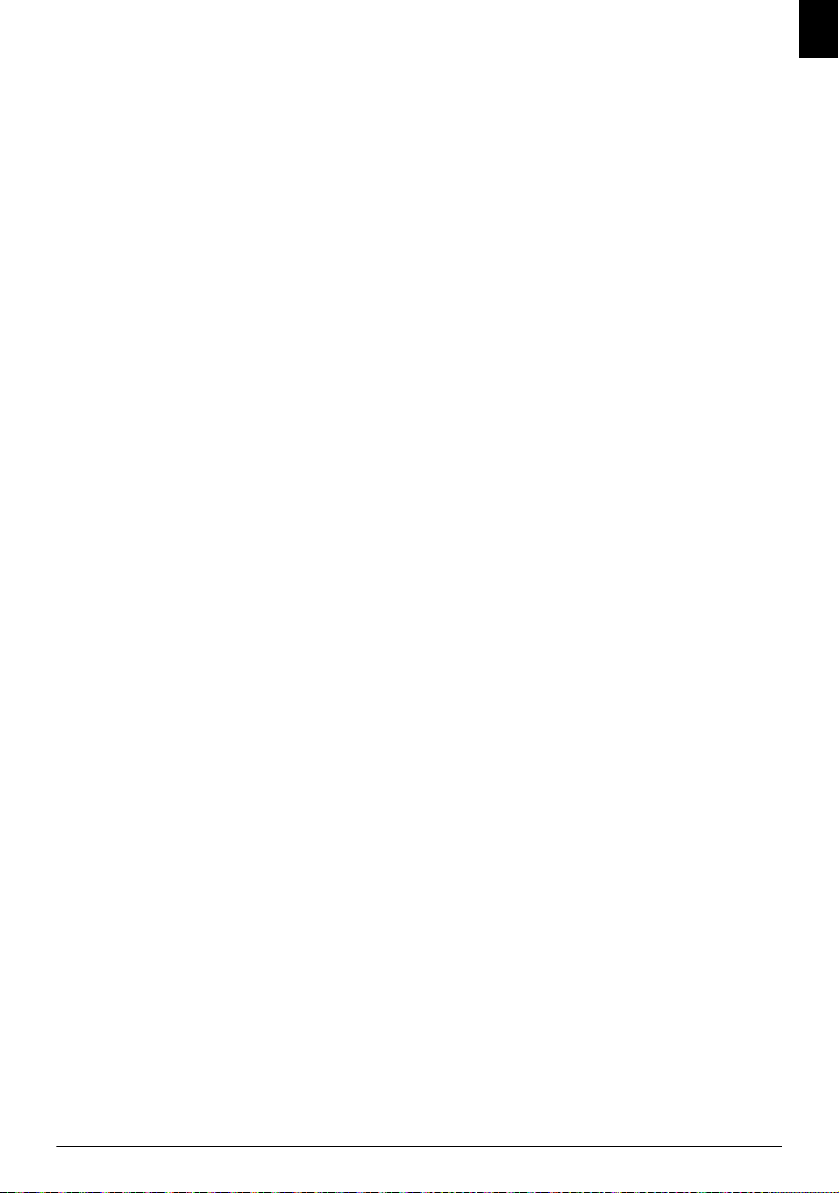
Inhaltsverzeichnis
Sehr geehrter Kunde, ................................................. 3
Zu dieser Bedienungsanleitung .................................. 3
Installationshilfe...................................... 4
Verpackungsinhalt ..................................................... 4
Papierhalter aufstecken .............................................. 4
Papier einlegen .......................................................... 4
Hörer anschließen ...................................................... 5
Telefonkabel anschließen ........................................... 5
Netzkabel anschließen ............................................... 5
Tintenpatrone einsetzen ............................................ 5
Erstinstallation ........................................................... 6
Übersicht................................................. 7
Übersicht der Menüfunktionen ................................. 7
Geräteübersicht ......................................................... 8
Paneel ........................................................................ 9
Allgemeine Sicherheitshinweise......... 10
Gerät aufstellen ........................................................ 10
Stromversorgung ..................................................... 10
Reparaturen ............................................................. 10
Verbrauchsmaterialien ............................................. 10
1 Telefonfunktionen............................ 12
Telefonieren am Gerät ............................................. 12
Freisprechen ............................................................ 12
Stumm schalten ....................................................... 12
Zielwahl .................................................................. 12
Telefonbuch des Gerätes .......................................... 13
Rufnummernerkennung (CLIP) .............................. 14
Entgangene Anrufe .................................................. 14
2 Anrufbeantworter............................ 15
Ein- und Ausschalten ............................................... 15
Ansage bearbeiten .................................................... 15
Nachrichten abhören ............................................... 16
Nachrichten löschen ................................................ 16
Interne Memos aufnehmen ...................................... 16
Fernabfrage einrichten ............................................. 16
Fernabfrage verwenden ............................................ 17
Fernabfrage-Funktionen .......................................... 17
Nachrichten weiterleiten .......................................... 17
Einstellungen ändern ............................................... 18
3 Fax..................................................... 19
Fax senden ............................................................... 19
Fax manuell senden ................................................. 19
Durchwahl oder Unteradresse anwählen .................. 19
Rundsenden (= Broadcasting) .................................. 20
Fax später senden ..................................................... 20
Fax empfangen ........................................................ 21
Faxe abrufen ............................................................ 21
Selektiver Spam-Filter .............................................. 21
4 Kopierer............................................ 22
Dokument einlegen ................................................. 22
Dokument kopieren ................................................ 22
5 SMS ................................................... 23
SMS-Voraussetzungen ............................................. 23
DE
SMS senden ............................................................. 23
Gespeicherte SMS senden ........................................ 24
SMS empfangen ....................................................... 24
SMS verfassen .......................................................... 25
SMS drucken ........................................................... 25
SMS löschen ............................................................ 25
Einstellungen ändern ............................................... 25
6 Einstellungen.................................... 27
Uhrzeit und Datum eingeben .................................. 27
Sprache wählen ........................................................ 27
Land wählen ............................................................ 27
Name und Faxnummer eingeben ............................. 27
Druckposition eingeben ........................................... 28
Kontrast einstellen ................................................... 28
Seitenanpassung einstellen ....................................... 28
Lautstärke einstellen ................................................. 28
Faxweiche einstellen ................................................. 29
Faxweiche einstellen ................................................. 29
Listen drucken ......................................................... 31
Erstinstallation starten .............................................. 32
Mithören beim Verbindungsaufbau ......................... 32
Empfang langer Dokumente einstellen ..................... 32
7 Telefonanschlüsse und zusätzliche Ge-
räte ........................................................ 33
Telefonanschlüsse und -dienste einrichten ............... 33
Nebenstellenanlagen ................................................ 33
Zusätzliche Geräte anschließen ................................ 34
Zusätzliche Telefone verwenden (Easylink) .............. 34
Rufsignaltakt automatisch erkennen ......................... 35
8 Service .............................................. 36
Tintenpatrone wechseln ........................................... 36
Papierstau beheben .................................................. 37
Dokumentenstau beheben ....................................... 37
Reinigung ................................................................ 37
Schnellhilfe .............................................................. 38
Probleme/Lösungen ................................................. 39
9 Anhang.............................................. 40
Technische Daten .................................................... 40
Garantie ................................................................... 40
Konformitätserklärung (DoC) ................................. 41
Kundeninformation ................................................. 44
Inhaltsverzeichnis 11
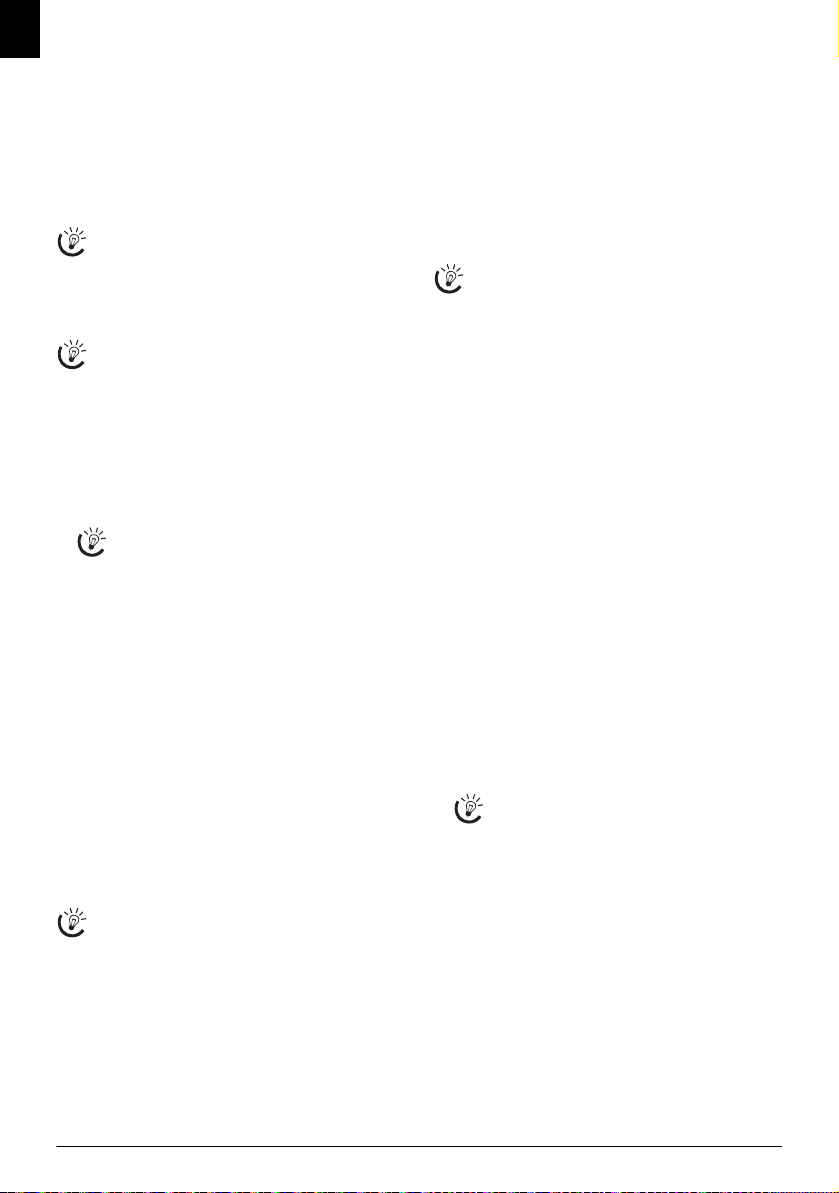
DE
1 Telefonfunktionen
Link: Zusätzliche Telefone
Wie Sie zusätzliche Telefone anschließen und welche
Funktionen Ihnen zur Verfügung stehen, entnehmen Sie
bitte dem Kapitel zu Telefonanschlüssen und zusätzlichen
Geräte, Seite 33
Telefonieren am Gerät
Type 3 (mit Telefon)
(IPF¦525, IPF¦555)
Kein Papier im Einzug
Für die Telefonfunktion darf sich keine Vorlage im
Papiereinzug befinden. Sonst schaltet das Gerät auf
Faxbetrieb um.
Wählen Sie die gewünschte Nummer. Dafür stehen Ihnen
mehrere Möglichkeiten zur Verfügung. Heben Sie danach
den Hörer ab.
Direkt wählen
Sie können auch zuerst den Hörer abheben und
dann eine Nummer wählen. Der Wählvorgang beginnt sofort.
Manuelle Wahl:
Wählen Sie die gewünschte Nummer mit der Zifferntastatur.
Telefonbuch:
1 Drücken Sie m.
2 Wählen Sie mit [ einen Eintrag.
Geben Sie den Anfangsbuchstaben mit den Zifferntasten ein, um schneller im Telefonbuch zu
navigieren.
Zielwahl:
Drücken Sie lang (mindestens zwei Sekunden) die gewünschte Zielwahltaste (q).
Wiederwahlliste:
Drücken Sie @.
Wählen Sie mit ^
Bestätigen Sie mit o.
Wählen Sie mit [ einen Eintrag aus der Liste der gewählten Nummern.
Bestätigen Sie mit o.
Anruferliste:
Drücken Sie @.
Wählen Sie mit `
Bestätigen Sie mit o.
Wählen Sie mit [ einen Eintrag aus der Liste der Anrufer.
Bestätigen Sie mit o.
CLIP Voraussetzung
Damit diese Funktion funktioniert, muss für Ihren
Telefonanschluss die Rufnummernerkennung
(CLIP) aktiviert sein (länder- und netzwerkabhängig). Nummer und Name werden nicht angezeigt,
wenn der Anrufer seine Nummer unterdrückt.
ABGEH. ANRUFE
EINGEH. ANRUFE
Freisprechen
Type 3 (mit Telefon)
(IPF¦525, IPF¦555)
1 Drücken Sie ß, um mit aufgelegtem Hörer zu telefo-
nieren. Sie hören ein Freizeichen aus dem Lautsprecher.
2 Geben Sie die gewünschte Nummer mit der Ziffernta-
statur ein, oder wählen Sie einen gespeicherten Eintrag.
Der Wählvorgang beginnt sofort. Falsche Ziffern können Sie nicht mehr korrigieren.
Lautstärke einstellen Ijet 2
Mit MENU stellen Sie die Lautstärke ein.
Stumm schalten
Type 3 (mit Telefon)
(IPF¦525, IPF¦555)
Schalten Sie den Hörer während eines Telefongespräches
stumm, wenn Sie mit jemandem sprechen möchten, ohne
dass Ihr Telefongesprächspartner mithört.
1 Drücken Sie während eines Gespräches ê. Ihr Tele-
fongesprächspartner kann Sie nicht mehr hören. Im
Display erscheint
LEITUNG WARTET.
2 Drücken Sie erneut ê, um das Gespräch fortzusetzen.
Zielwahl
Zielwahl
Häufig gewählte Nummern können Sie den Zielwahltasten zuweisen. Mit den Zielwahltasten rufen Sie diese
Nummern schnell auf.
Zielwahleintrag zuweisen
1 Drücken Sie MENU. Im Display erscheint EMPF.
EINSTELL.
2 Wählen Sie mit [,
3 Bestätigen Sie mit o.
4 Bestätigen Sie
5 Geben Sie 01 - 04 als Position für die Zielwahltasten
(q) mit den Zifferntasten ein. Geben Sie die Position immer zweistellig ein.
6 Bestätigen Sie mit o.
7 Geben Sie die Telefonnummer ein.
8 Bestätigen Sie mit o.
9 Geben Sie den Namen ein.
10 Bestätigen Sie mit o.
11 Wählen Sie mit [ einen Klingelton.
12 Bestätigen Sie mit o.
13 Wählen Sie mit [ ob Sie weitere Einträge speichern
oder die Funktion beenden möchten.
14 Bestätigen Sie mit o.
.
TELEFONBUCH.
NEUE NUMMER mit o.
Wählen Sie eine bereits belegte Position, erscheint am Display ein Hinweis.
12 Philips IPF 520 · 525 · 555
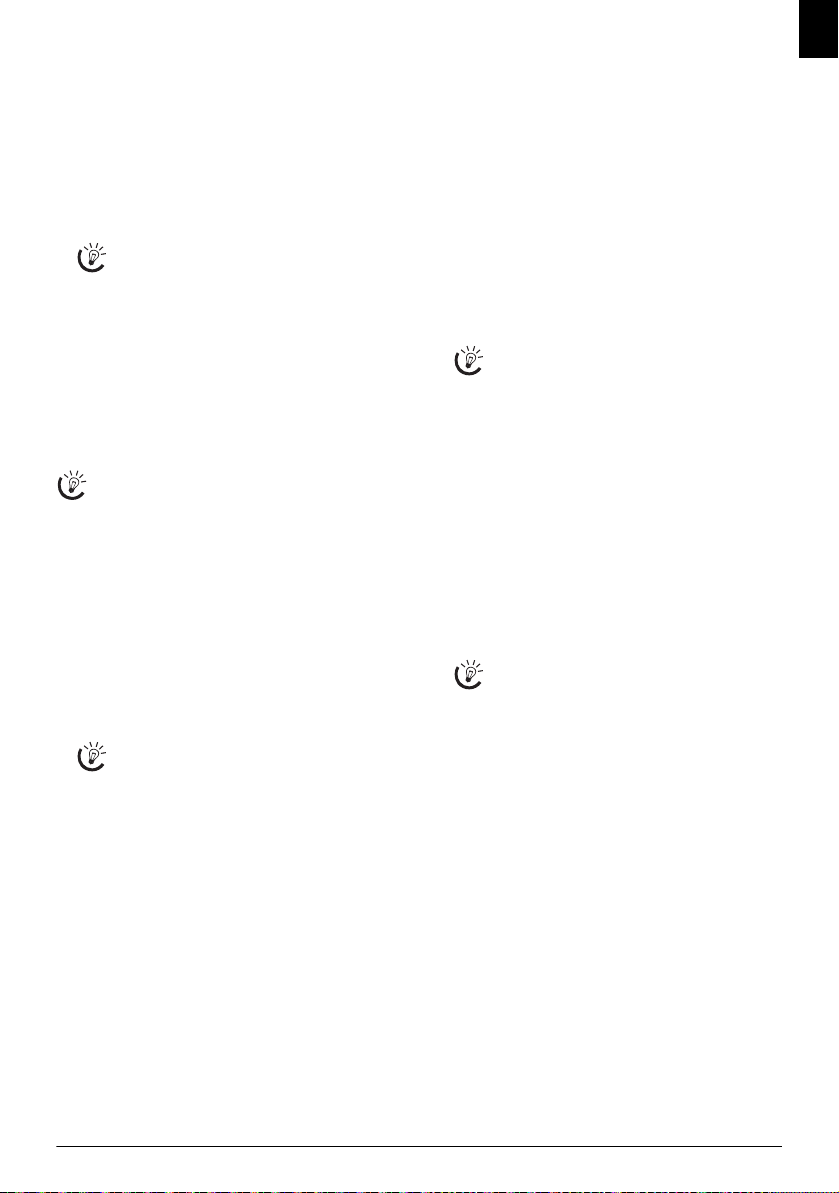
Zielwahleintrag löschen
1 Drücken Sie MENU. Im Display erscheint EMPF.
EINSTELL.
2 Wählen Sie mit [,
3 Bestätigen Sie mit o.
4 Wählen Sie mit [
5 Bestätigen Sie mit o.
6 Wählen Sie mit [ den Eintrag, den Sie löschen möch-
ten.
7 Bestätigen Sie mit o.
8 Wählen Sie mit [
9 Bestätigen Sie mit o.
Telefonbuch des Gerätes
Telefonbuch Ijet 3
Im Telefonbuch Ihres Gerätes können Sie bis zu 100 Einträge speichern. Sie können den Einträgen verschiedene
Klingeltöne zuweisen. Beachten Sie die Angaben in den
technischen Daten.
Mit u bewegen Sie den Cursor. Mit C löschen
Sie einzelne Zeichen. Mit j beenden Sie das Menü
und kehren in den Ausgangsmodus zurück.
.
TELEFONBUCH.
LÖSCHEN.
Zielwahleinträge sind nur auf den Positionen 01
bis 04 gespeichert.
JA.
Eintrag speichern
1 Drücken Sie MENU. Im Display erscheint EMPF.
EINSTELL.
2 Wählen Sie mit [,
3 Bestätigen Sie mit o.
4 Bestätigen Sie
5 Geben Sie die Position des Eintrages mit den Ziffern-
tasten ein. Geben Sie die Position immer zweistellig
ein.
6 Bestätigen Sie mit o.
7 Geben Sie die Telefonnummer ein.
8 Bestätigen Sie mit o.
9 Geben Sie den Namen ein. Buchstaben geben Sie mit
den Zifferntasten ein (siehe Bedruckung). Sonderzei-
chen geben Sie mit * oder # ein. Drücken Sie die je-
weilige Taste so oft, bis der gewünschte Buchstabe oder
das gewünschte Sonderzeichen am Display erscheint.
10 Bestätigen Sie mit o.
11 Wählen Sie mit [ einen Klingelton.
12 Bestätigen Sie mit o. Der Eintrag wird gespeichert.
.
TELEFONBUCH.
NEUE NUMMER mit o.
Wählen Sie eine bereits belegte Position, erscheint am Display ein Hinweis. Drucken Sie
falls erforderlich das Telefonbuch aus um eine
Übersicht der noch verfügbaren Positionen zu erhalten.
E-Mail Adresse speichern
Sie können auch eine E-Mail-Adresse speichern an die
SMS Nachrichten versendet werden können.
1 Drücken Sie MENU. Im Display erscheint
EINSTELL.
2 Wählen Sie mit [,
3 Bestätigen Sie mit o.
4 Wählen Sie mit [
5 Bestätigen Sie mit o.
6 Geben Sie die Position des Eintrages mit den Ziffern-
tasten ein. Geben Sie die Position immer zweistellig
ein.
7 Bestätigen Sie mit o.
8 Geben Sie die E-Mail-Adresse ein.
9 Bestätigen Sie mit o.
10 Geben Sie den Namen ein.
11 Bestätigen Sie mit o. Der Eintrag wird gespeichert.
.
TELEFONBUCH.
NEUE ADRESSE.
Beachten Sie, dass E-Mail-Adressen keine Leerzeichen enthalten können.
EMPF.
Eintrag bearbeiten
1 Drücken Sie MENU. Im Display erscheint EMPF.
EINSTELL.
2 Wählen Sie mit [,
3 Bestätigen Sie mit o.
4 Wählen Sie mit [
5 Bestätigen Sie mit o.
6 Wählen Sie mit [ den Eintrag, den Sie bearbeiten
möchten.
7 Bestätigen Sie mit o.
8 Bearbeiten Sie die Nummer.
9 Bestätigen Sie mit o.
10 Bearbeiten Sie den Namen.
11 Bestätigen Sie mit o.
12 Wählen Sie mit [ einen Klingelton.
13 Bestätigen Sie mit o. Der geänderte Eintrag wird ge-
speichert.
.
TELEFONBUCH.
ÄNDERN.
Geben Sie den Anfangsbuchstaben mit der Zifferntastatur ein, um schneller im Telefonbuch zu
navigieren.
DE
Telefonfunktionen 13
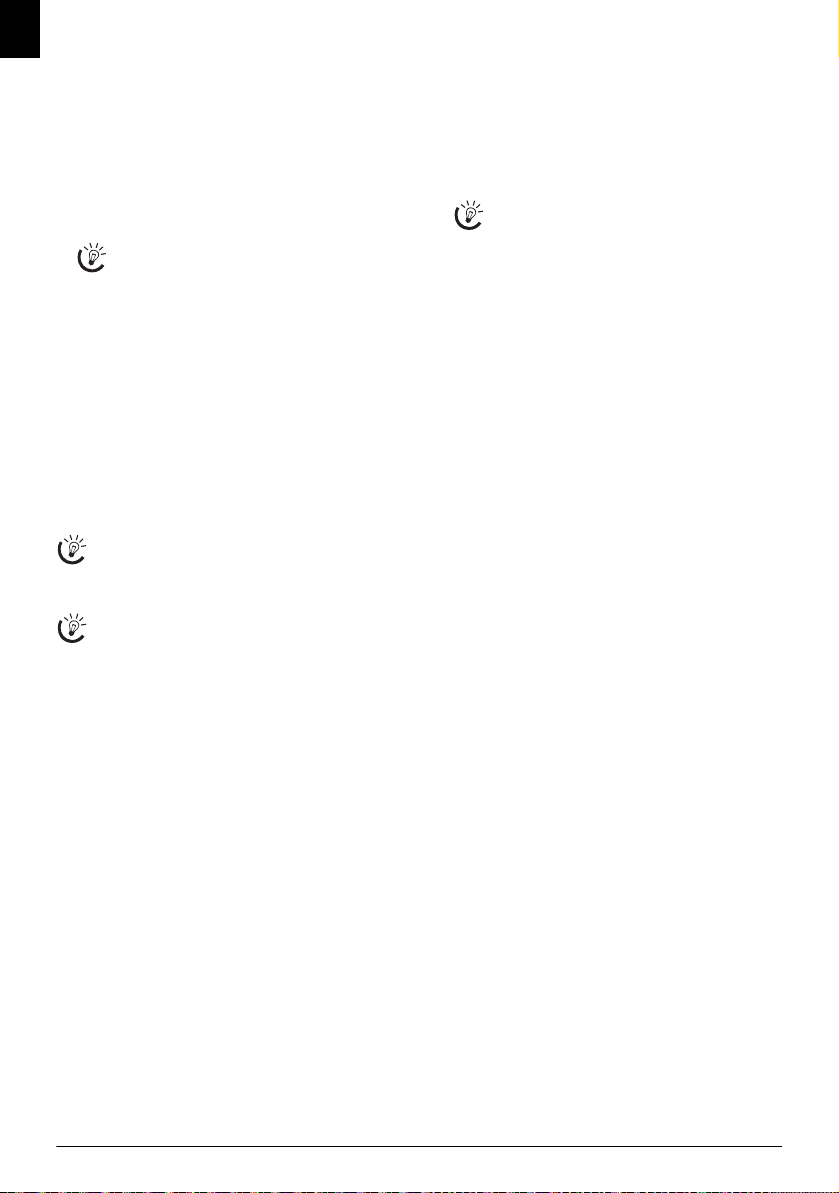
DE
Eintrag löschen
1 Drücken Sie MENU. Im Display erscheint EMPF.
EINSTELL.
2 Wählen Sie mit [,
3 Bestätigen Sie mit o.
4 Wählen Sie mit [
5 Bestätigen Sie mit o.
6 Wählen Sie mit [ den Eintrag, den Sie löschen möch-
ten.
7 Bestätigen Sie mit o.
8 Wählen Sie mit [
9 Bestätigen Sie mit o.
Rufnummernerkennung (CLIP)
CLIP Definition
Auf dem Display erscheint die Nummer eines eingehenden Anrufes. Damit diese Funktion funktioniert, muss für
Ihren Telefonanschluss die Rufnummernerkennung
(CLIP – Calling Line Identification Presentation) aktiviert
sein. Informieren Sie sich bei Ihrer Telefongesellschaft.
Die Rufnummernerkennung ist möglicherweise kostenpflichtig.
Funktioniert die Rufnummernerkennung nicht, obwohl die Funktion für Ihren Telefonanschluss aktiviert ist, prüfen Sie, ob Sie das richtige Land eingestellt haben.
Nummer Name anzeigen
Nummer und Name werden nicht angezeigt, wenn
der Anrufer seine Nummer unterdrückt.
.
TELEFONBUCH.
LÖSCHEN.
Geben Sie den Anfangsbuchstaben mit der Zifferntastatur ein, um schneller im Telefonbuch zu
navigieren
JA.
Rufnummernerkennung aus-/einschalten
1 Drücken Sie MENU. Im Display erscheint EMPF.
EINSTELL.
2 Wählen Sie mit [,
3 Bestätigen Sie mit o. Im Display erscheint
SENDER
4 Wählen Sie mit [, TEL.-LEIT.EINST.
5 Bestätigen Sie mit o.
6 Wählen Sie mit [,
7 Bestätigen Sie mit o.
8 Wählen Sie mit [ ob die Telefonnummer des Anru-
fers angezeigt werden soll oder nicht.
9 Bestätigen Sie mit o.
10 Beenden Sie mit j.
.
INSTALLATION.
.
ANRUFER ID.
NAME AB-
Entgangene Anrufe
Type 3 (mit Telefon)
(IPF¦525, IPF¦555)
1 Drücken Sie @.
2 Wählen Sie mit `
EINGEH. ANRUFE.
3 Drücken Sie o.
4 Blättern Sie mit [ in der Liste der entgangenen Anru-
fe.
Neue entgangene Anrufe werden durch Blinken
angezeigt.
5 Bestätigen Sie mit o.
6 Heben Sie den Hörer ab, um zurückzurufen.
14 Philips IPF 520 · 525 · 555
